Jednostavan pristup komandnoj liniji u File Explorer-u
U ranijim verzijama operativnog sistema Windows, kada bi korisnik držao pritisnut taster Shift i desnim klikom miša odabrao lokaciju unutar fascikle, pojavila bi se opcija „Otvori komandni prozor ovde“. Međutim, u novijim verzijama Windows 10, ova opcija je zamenjena sa PowerShell-om. Moguće je vratiti opciju komandne linije, ali ako koristite oba alata, postoji znatno lakši način za otvaranje prozora komandne linije direktno iz File Explorer-a.
Kako otvoriti komandnu liniju iz File Explorer-a
Adresna traka u File Explorer-u nije samo za navigaciju po disku, već se može koristiti i za brzi pristup kontrolnoj tabli ili otvaranje komandne linije.
Da biste to uradili, otvorite File Explorer i pronađite fasciklu u kojoj želite da otvorite komandnu liniju. Jednostavno kliknite unutar adresne trake i unesite tekst ‘cmd’ (bez navodnika). Pritisnite taster Enter i prozor komandne linije će se otvoriti direktno u toj lokaciji.
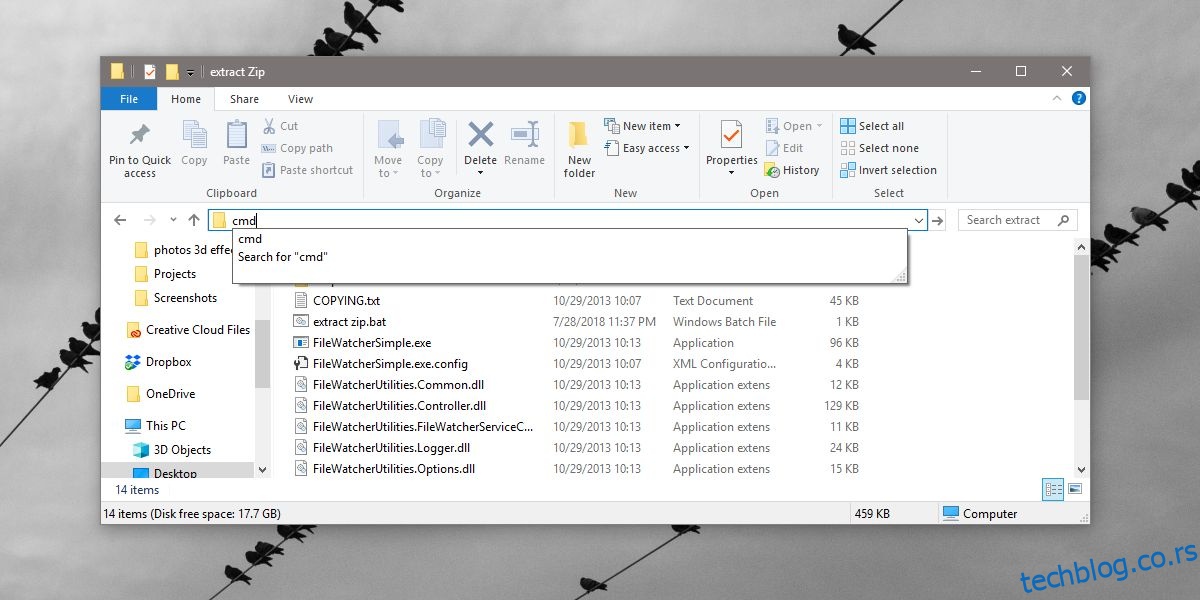
Ovakav pristup komandnoj liniji pokreće je sa standardnim korisničkim privilegijama, što je potencijalni nedostatak ovog metoda.
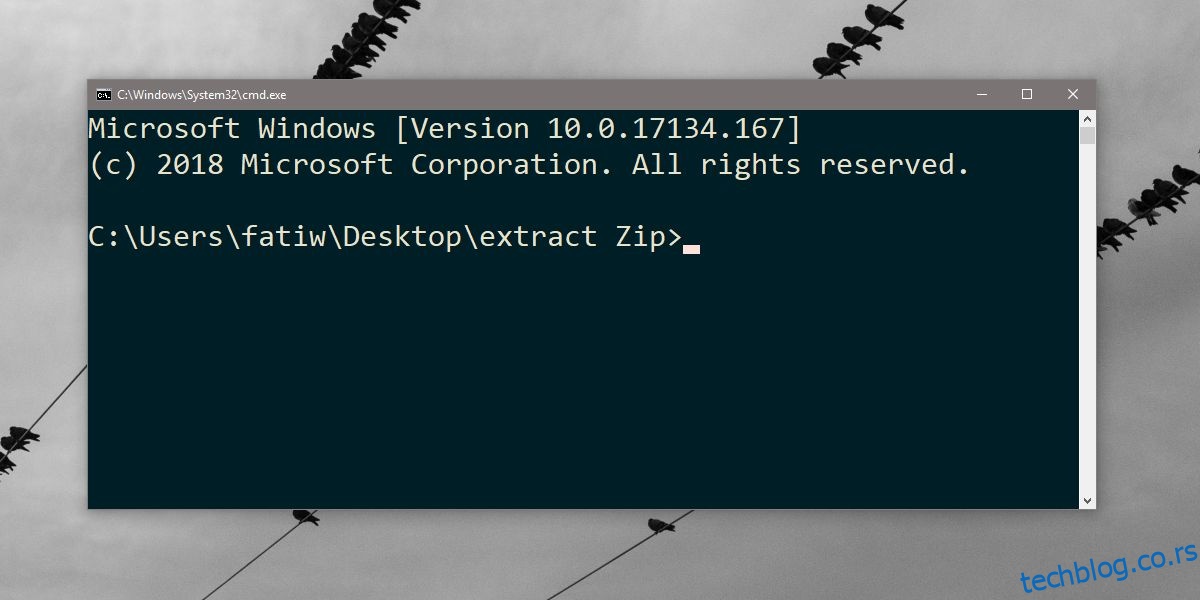
S obzirom da ovaj metod ne pokreće komandnu liniju sa administratorskim ovlašćenjima, njegova upotreba je ograničena. Ukoliko vam je potrebna komandna linija sa administratorskim pravima, morate koristiti uobičajen postupak.
Da biste to uradili, možete pretražiti komandnu liniju u okviru Windows pretrage, desnim klikom na nju i odabrati opciju „Pokreni kao administrator“. Zatim, moraćete koristiti komandu „cd“ da biste navigirali do željene fascikle u kojoj želite da izvršavate komande.
Druga opcija je da koristite prozor Run. Pritisnite prečicu Win+R na tastaturi, unesite „cmd“ u prozor za pokretanje, i umesto da pritisnete samo Enter, pritisnite kombinaciju tastera Ctrl+Shift+Enter da biste pokrenuli komandnu liniju u režimu administratora. I u ovom slučaju, komanda „cd“ će vam omogućiti da se prebacite u odgovarajuću fasciklu.
Nekada je opcija za otvaranje komandne linije sa administratorskim ovlašćenjima postojala u meniju Datoteka, ali je i ona zamenjena sa PowerShell-om. Ako koristite mali modifikovani registar koji smo ranije pomenuli da biste vratili opciju kontekstnog menija desnim klikom, možete otvoriti PowerShell i iz menija Datoteka.
PowerShell može da obavi većinu zadataka koje biste inače radili u komandnoj liniji. On je podrazumevano uključen u Windows 10, iako je ranije morao da se instalira zasebno. Microsoft postepeno gura PowerShell u prvi plan, ali je mala verovatnoća da će komandna linija uskoro postati zastarela. Oba alata su tu da ostanu, tako da je preporučljivo naučiti kako ih koristiti. Mnoge komande koje koristite u komandnoj liniji će takođe funkcionisati i u PowerShell-u.